苹果iTunes歌曲转换铃声(不用越狱)最新版教程
1、首先,你电脑上要有iTunes播放器,要是没有赶紧找度娘下载或者去iTunes官网下载。然后,安装iTunes播放器,iTunes播放器是苹果设备专用的同步下载软件。

2、安装好之后,打开iTunes播放器,把你提前下好的音乐导入iTunes播放器,如何导入请看下图。左上角 文件 —— 将文件添加到资料库 —— 选好文件 —— 打开(可多选,一起导入)。
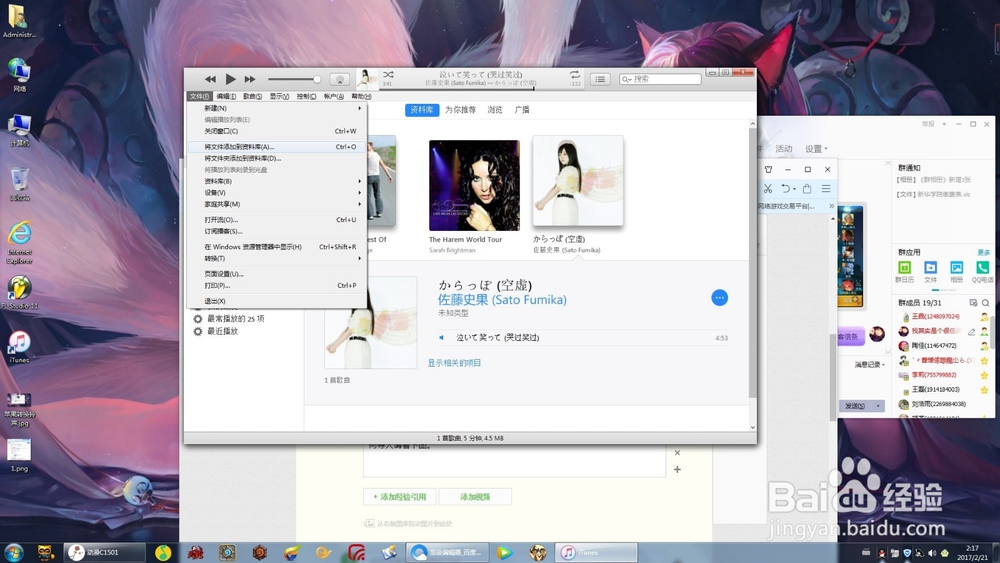

3、导入好之后,最好是先试听一下,把自己喜欢的其中一段的起始时间跟结束时间记清楚;最好控制在30秒以内,因为苹果手机铃声一般都是在30S左右,不宜太长;40S导入手机不显示,最长39S,自己把握好。

4、记录好开始的时间和结束的时间之后,停止播放音乐,然后点击该歌曲——鼠标右键——显示简介。

5、在显示简介里面,选择“选项”;把选项里面的开始时间跟停止时间设置好;也就是你记录的时间,填写进去(该时间段就是你要截取的手机铃声);然后点击确定。

6、然后点击该歌曲,选中下面信息中,再点击该歌曲的名字,然后到左上角文件——转换——创建AAC版本。


7、传建好AAC版本,就会在该歌曲的信息中显示,同样名字的短时间的歌曲;这就是你截取的手机铃声,但是现在还是不可以用的;(你截取的铃声一般出现在正常歌曲的下面)。

8、选择创建好的铃声右击缇吾怩舭——在Windows资源管理器中显示;选择你找到的歌曲右击——重命名——把后缀 m4a ——改成 m4r 。(因为创建的AAC版本的铃声不是苹果手机铃声的版本,必须要修改一下它的扩展名可以作为手机铃声来使用;把铃声的扩展名m4a修改成m4r就可以啦;不显示扩展名的可以先设置显示除扩展名在修改)。
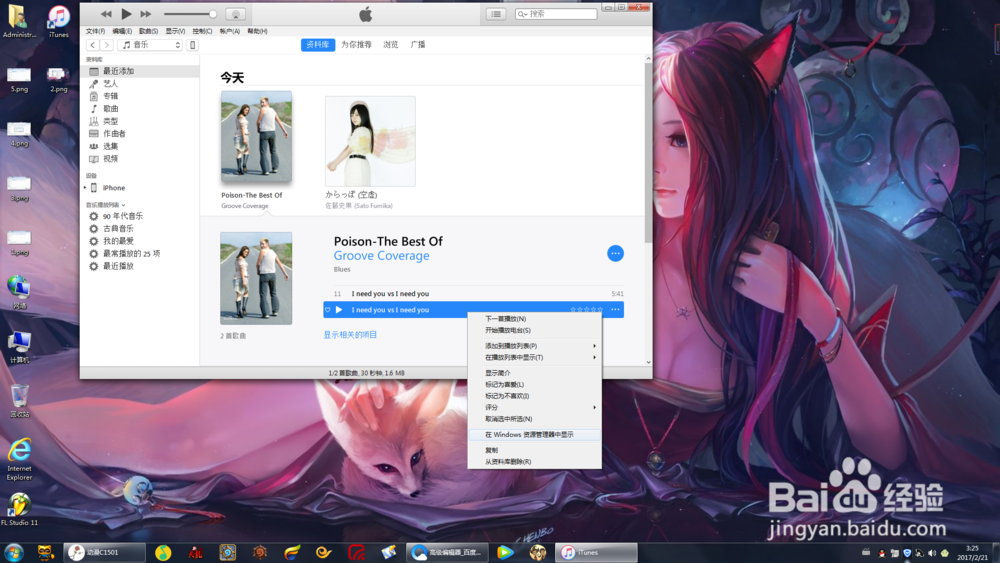


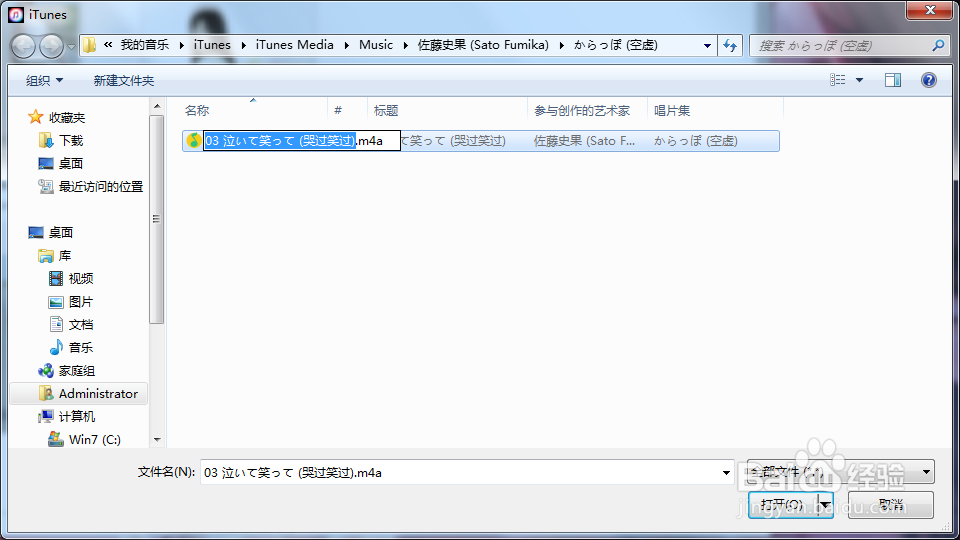


9、然后在iTunes中选择铃声;把修改好的手机铃声直接拖进铃声资料库里面(如果不可以拖的话,同样也是点击左上角的文件,在里面选择将文件添加到资料库就可以啦)。
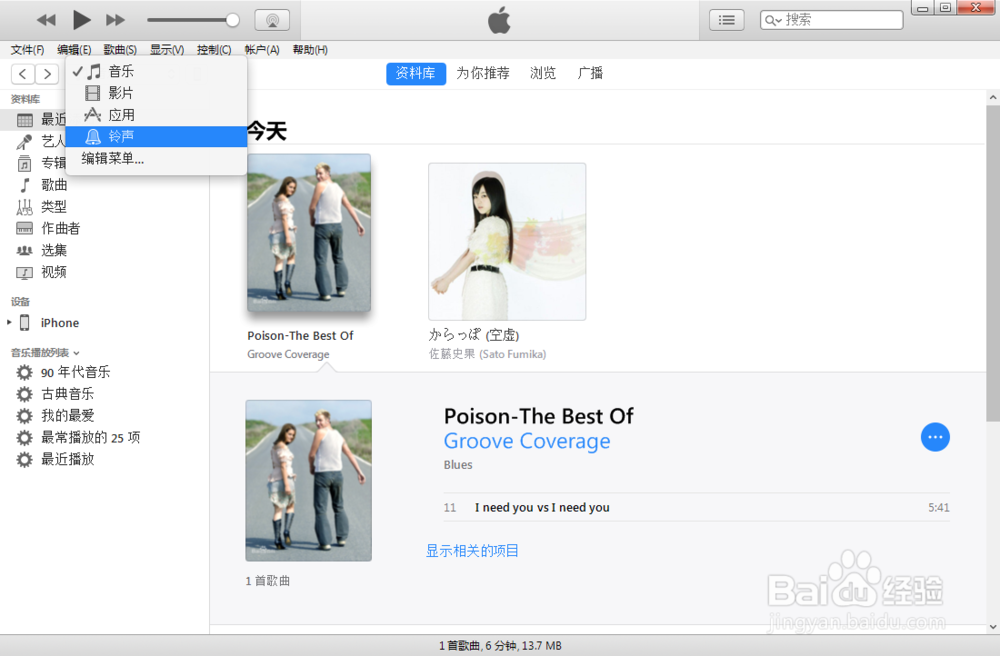

10、然后在选择手机设备,点击进入再在里面可以看到手机上面的一些基本信息, 最后在连接手机开始同步到手机上面。


11、再点击左侧铃声,点击进入,选择右侧的同步铃声,然后可以选择所有的铃声或者是所选的铃声,设置完毕之后再点击下面的应用。
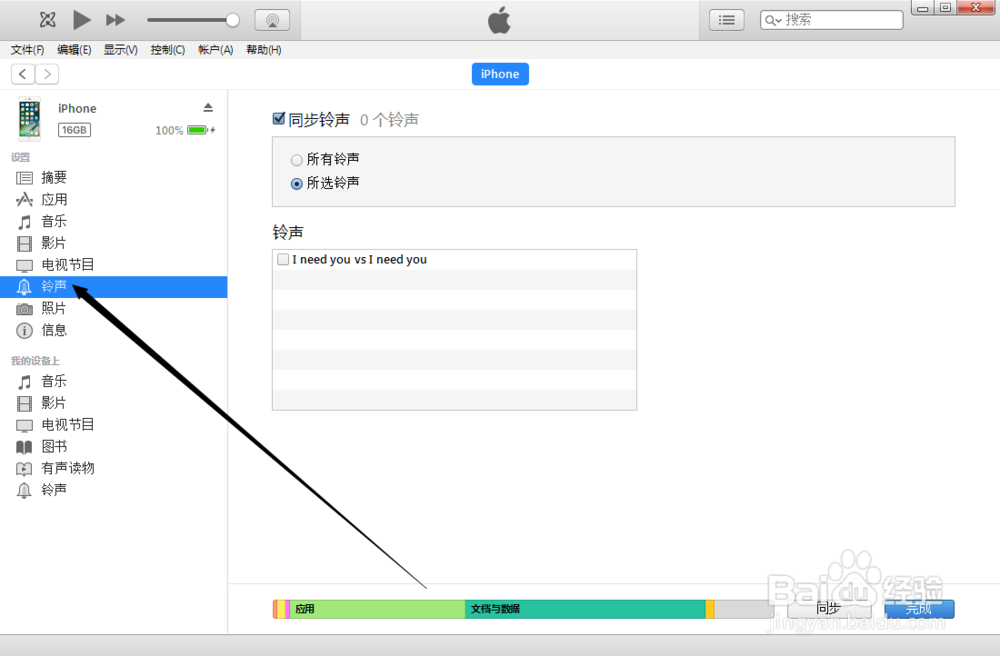



12、同步完之后,你就可以在手机设置——声音——电话铃声中看到,然后点击就可以选中使用啦;
13、iTunes在不断的升级过程中,最新版本的iTunes已经不支持设置铃声,期待以后的版本的支持,希望各位的谅解。